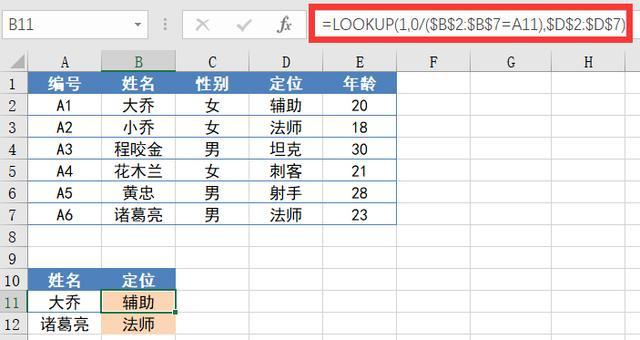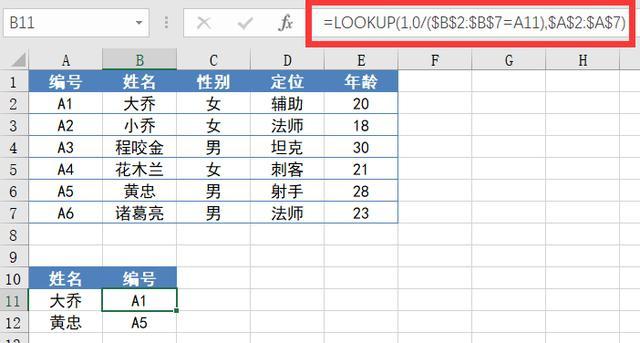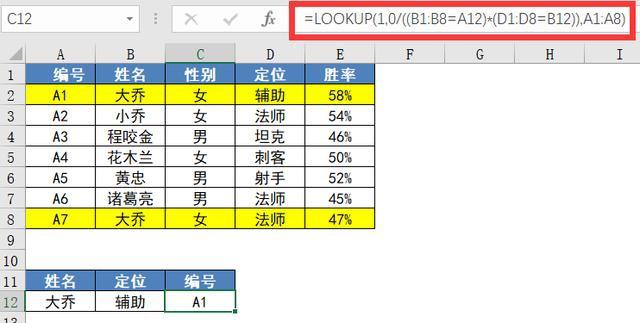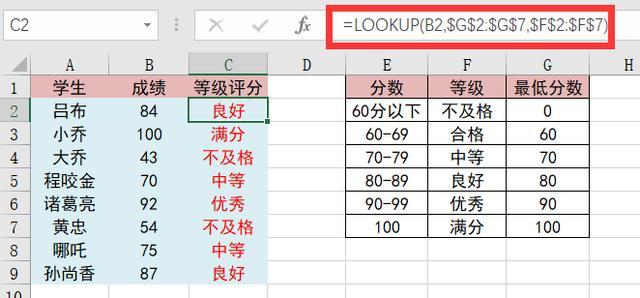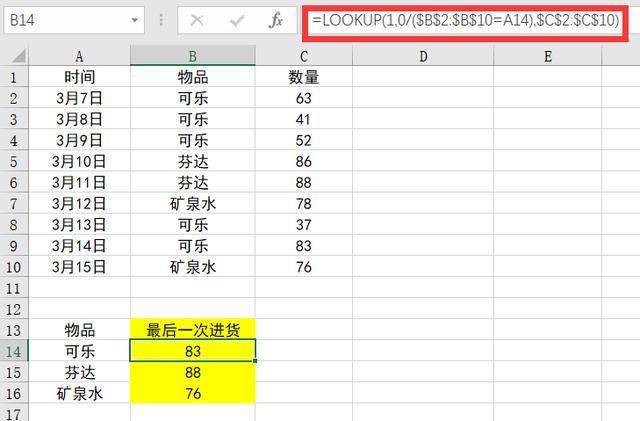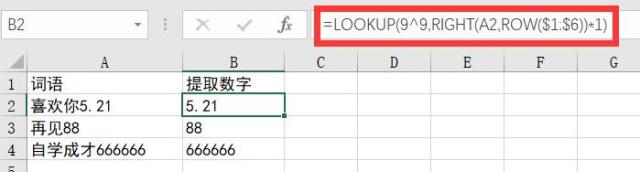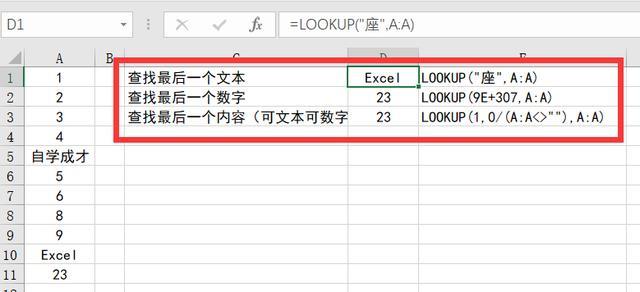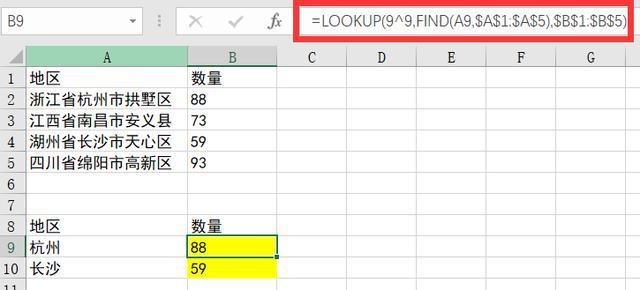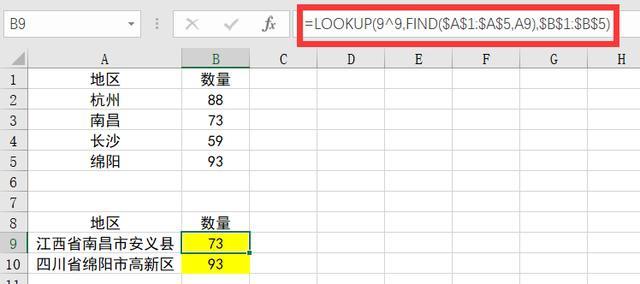特别提醒,是lookup函数,不是vlookup函数!
1、普通正向查询
公式:=LOOKUP(1,0/($B$2:$B$7=A11),$D$2:$D$7)
万能套用:=lookup(1,0/(查找值=查找列),结果列)
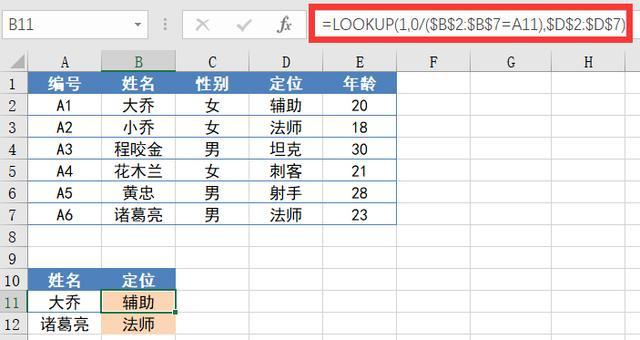
2、逆向查询
公式:=LOOKUP(1,0/(A11=$B$2:$B$7),$A$2:$A$7)
其实LOOKUP函数不分正逆向,万能套用是一样的
万能套用:=lookup(1,0/(查找值=查找列),结果列)
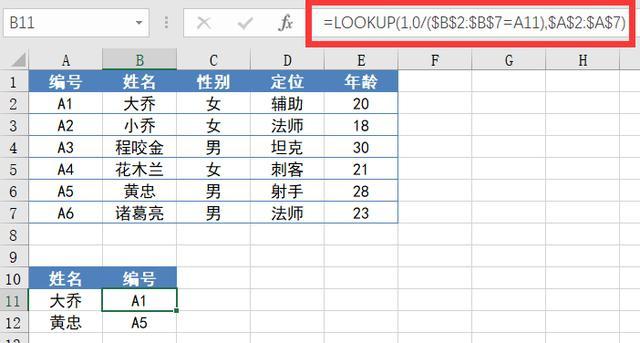
3、多条件查询
公式:=LOOKUP(1,0/((B1:B8=A12)*(D1:D8=B12)),A1:A8)
万能套用:=lookup(1,0/(条件1=查找列1)*(条件2=查找列2),结果列)
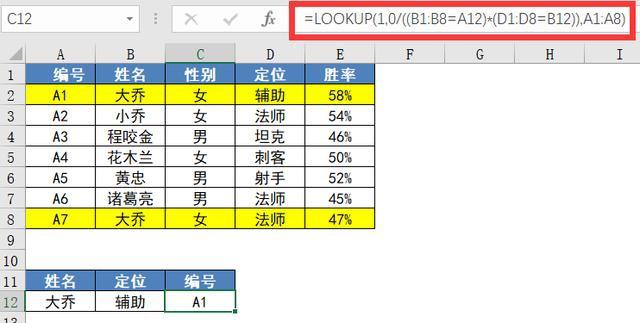
4、模糊查找匹配
公式:=LOOKUP(B2,$G$2:$G$7,$F$2:$F$7)
万能套用:=lookup(查找值,查找列,结果列)
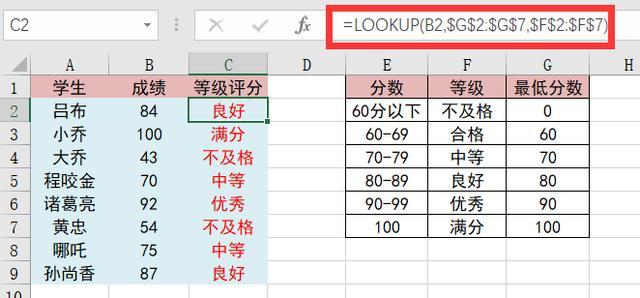
5、查找最后一条记录
公式:=LOOKUP(1,0/($B$2:$B$10=A14),$C$2:$C$10)
万能套用:=lookup(1,0/(查找值=查找列),结果列)
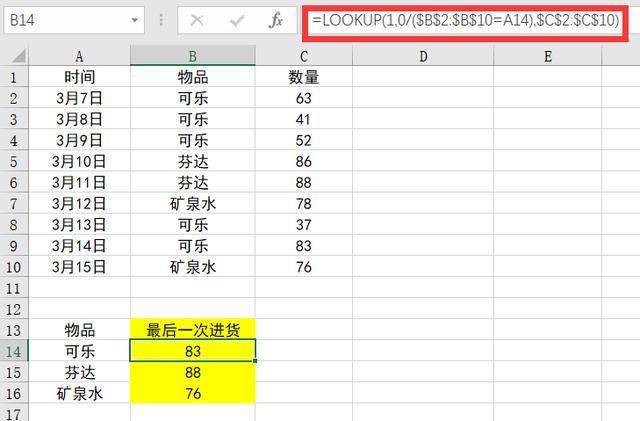
6、提取末尾的数字
公式:=LOOKUP(9^9,RIGHT(A2,ROW($1:$6))*1)
万能套用:=lookup(9^9,right(查找值,row(1:最大数字是几位))*1)
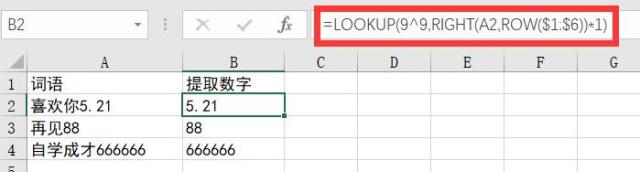
7、提取开头的数字
公式:=LOOKUP(9^9,LEFT(A6,ROW($1:$6))*1)
万能套用:=lookup(9^9,left(查找值,row(1:最大数字是几位))*1)

8、提取中间的数字
公式:=LOOKUP(9^9,MID(A8,MATCH(1,MID(A8,ROW(1:6),1)^0,0),ROW(1:6))*1)
输入完按CTRL+SHIFT+ENTER
万能套用的公式是:A8是查找值,6是最大位数,往里面套用
9、查找一列中最后一个
查找最后一个文本:LOOKUP("座",A:A)
查找最后一个数字:LOOKUP(9E+307,A:A)
查找最后一个文本或数字:LOOKUP(1,0/(A:A<>""),A:A)
万能套用:将A:A改成需要查找的列
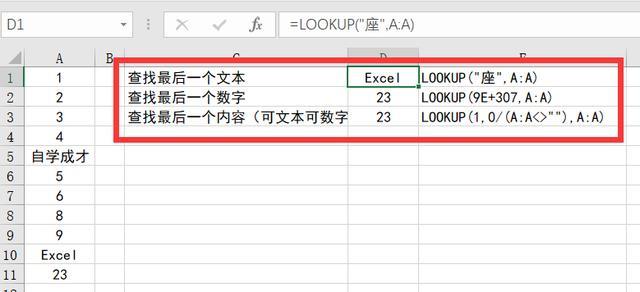
10、通过简称查找全称:
公式:=LOOKUP(9^9,FIND(A9,$A$1:$A$5),$B$1:$B$5)
万能套用:=lookup(9^9,find(查找值,查找列),结果列)
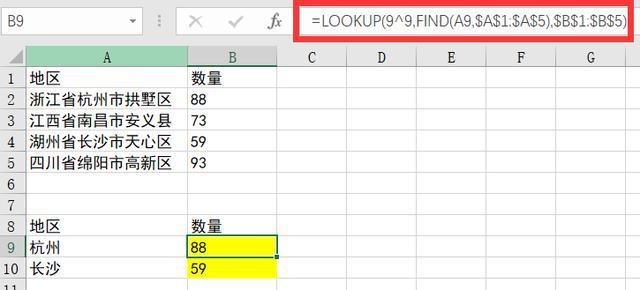
11、通过全称查找简称
公式:=LOOKUP(9^9,FIND($A$1:$A$5,A9),$B$1:$B$5)
万能套用:=lookup(9^9,find(查找列,查找值),结果列)
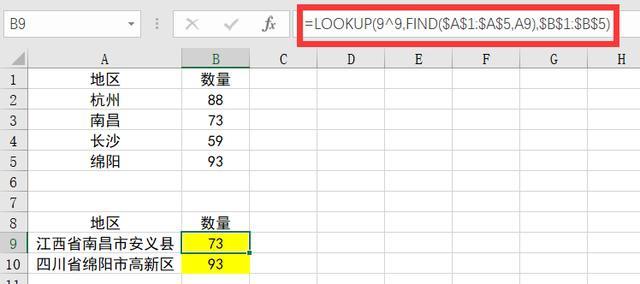
能理解就好,如果不能理解的话,那就收藏,下次碰到类似的要求的,直接套用公式即可。
本文转自百度百家号:Excel自学成才